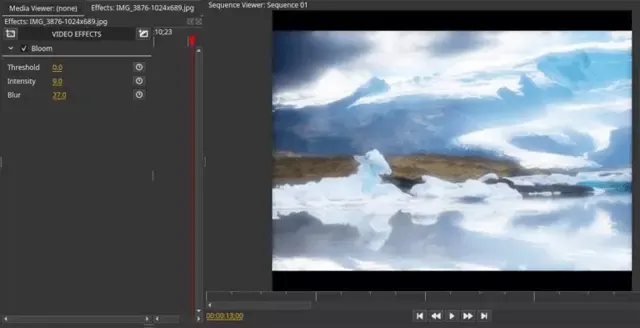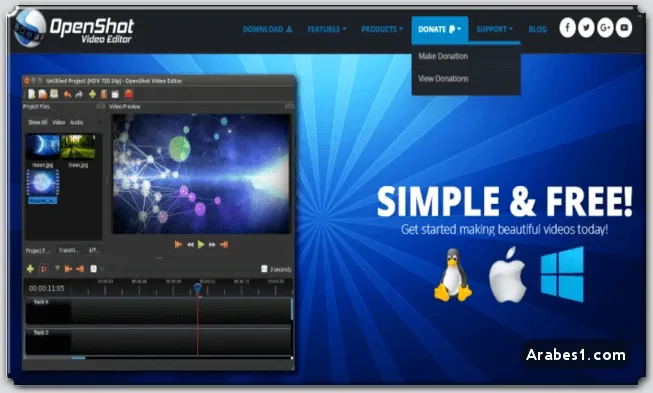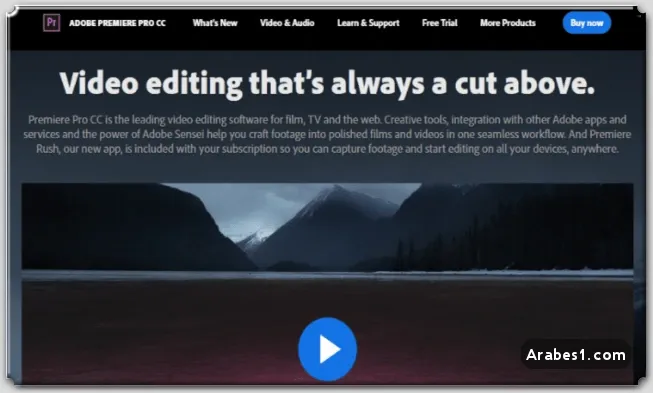ليست هناك حاجة لأن تكون خبيرًا في صناعة الفيديو وتحريره لإضفاء الحيوية على الأفكار الخاصة بك. وخاصة ونحن في عام 2021 والذي كم نرى ان محتويات التى تكون على فيديو اصبحت تجب العملاء و التفاعل على مختلف مواقع التواصل الاجتماعي , لذلك نرى الان ان النت اصبحت مليئة ببعض من أفضل أدوات إنشاء مقاطع الفيديو المجانية عبر الإنترنت.
ومع ذلك ، يعتقد 90٪ من أصحاب الأعمال والمسوقين أن تحرير مقطع فيديو أمر معقد للغاية. ومن ثم فهم إما أن يقوموا بالاستعانة بمصادر خارجية للعملية بإنفاق 4 أضعاف النفقات ، أو ببساطة يتخلون عن فكرة استخدام مقاطع الفيديو في خططهم التسويقية. لذلك يخسرون واحدة من أكثر أدوات التسويق قيمة في هذه الصفقة.
ما لا يعمل عليه العديد من المسوقين في الواقع هو إيجاد الطريقة الصحيحة للخروج من هذه المشكلة. وهناك ، بالطبع ، مخرج متاح في شكل محرري فيديو مختلفين. وهذا بالضبط ما سوف تتعلمه في هذا المقال .
افضل 5 مواقع لتحرير وعمل مونتاج للفيديوهات مجانية اون لاين
1. أداة صنع الفيديو عبر الإنترنت Animoto
تتيح أداة صنع الفيديو عبر الإنترنت والمتنقلة هذه للمستخدمين اختيار الموسيقى والصور والمقاطع الخاصة بهم ثم تحويلها إلى بعض من أكثر عروض الشرائح سحراً. تقدم Animoto تجربة رقمية رائعة لمستخدميها إلى جانب حلول الحوسبة السحابية مع خيارات مثل تصميم الفيديو الضخم ومكتبة الموسيقى.2. اداة لصنع وتحرير الفيديو Wave.Video
هذه أداة بسيطة وسهلة الاستخدام لصنع وتحرير الفيديو. إنها تمكن مستخدميها من تحميل جميع مقاطع الفيديو النهائية على Dropbox و Twitter و Facebook و Google Drive و YouTube. يأتي محملاً ببعض ميزات التحرير الأكثر أهمية مثل قوالب الفيديو والعلامات المائية والملصقات ومقاطع الفيديو والصور والرسومات.3. اداة صنع وتحرير الفيديو InVideo
إذا كان تحرير الفيديو أمرًا تتطلع إلى الشروع فيه من أجل الارتقاء بعملك إلى آفاق كبيرة ، فستكون InVideo هي أداة صنع وتحرير الفيديو المناسبة لك. ستساعدك أداة إنشاء الفيديو فائقة البديهية وسهلة الاستخدام على إنشاء مقاطع الفيديو الأكثر احترافًا في غضون بضع دقائق.سيكون تقديم العروض التقديمية للأعمال ومقاطع الفيديو الموسيقية ومقدمات YouTube بمثابة لعبة للأطفال إذا كنت تستخدم الفيديو المصاحب لهذه الوظائف. ونعم ، لا تحتاج إلى أي خبرة تحرير مسبقة لإنشاء مقاطع فيديو باستخدام هذه الأداة.
تأتي الأداة مُصممة مسبقًا مع كل ما يحتاجه المستخدمون تقريبًا لإنشاء مقاطع فيديو احترافية ومذهلة. هناك لقطات مخزنة ، ثم هناك قوالب متاحة مع أداة التحرير سهلة الاستخدام الفائقة والمتوفرة مجانًا.
إنه أحد أفضل محرري الفيديو لرواد الأعمال المنفردين ومسوقي وسائل التواصل الاجتماعي والوكالات وأصحاب الأعمال ومنشئي YouTube والمسوقين الرقميين. يأتي مع أكثر من 5000 قالب قابل للتخصيص بالكامل بالإضافة إلى 12 مليون + مقاطع فيديو وصور خالية من حقوق الملكية ، مما يتيح للمستخدمين إنشاء بعض مقاطع الفيديو الأكثر جاذبية.
يمكن للمستخدمين تسجيل الصوت مباشرة من محرر الفيديو عبر الإنترنت. هناك مجموعات مسبقة للعلامة التجارية مثل الشعارات والخطوط واللوحات متاحة أيضًا للمستخدمين المجانيين. سعة تخزين سحابية تبلغ 100 جيجا بايت ودعم على مدار الساعة طوال أيام الأسبوع متاح للمستخدمين المجانيين ، مما يجعل هذه الأداة مذهلة حقًا ومفيدة لجميع الشركات.
من الميزات الرائعة حقًا لهذه الأداة أنها تمنح المستخدمين نطاقًا لإنشاء مقاطع فيديو بتنسيقات مختلفة. يحصل المستخدمون على سهولة تحرير مقاطع الفيديو نفسها لقنوات التواصل الاجتماعي المتنوعة في وقت واحد.
بهذه الطريقة ، فإنهم ينقذون أنفسهم من متاعب فعل الشيء نفسه مرارًا وتكرارًا. تم تصميم كل مقطع فيديو خصيصًا لمنصات وسائط اجتماعية متنوعة. تظهر التغييرات التي تم إجراؤها على مقاطع الفيديو في الإصدارات الأخرى أيضًا.
4. محرر فيديو FlexClip
يعد برنامج FlexClip محرر فيديو آخر سهل الاستخدام ومجانيًا ، حيث يتيح للمستخدمين غير المحترفين وغير المحترفين إنشاء بعض مقاطع الفيديو ذات المظهر الأفضل في غضون بضع دقائق فقط.تتميز الأداة بواجهة سحب وإفلات مما يعني أن المستخدمين لا يحتاجون إلى مهارات تحرير عالية الجودة لإبراز عملهم. الشيء الوحيد الذي يحتاجونه هو القليل من الإبداع لوضع كل شيء معًا.
بالطبع ، لا تتوفر سوى ميزات تحرير محدودة مع الخطة المجانية ، لكن هذا لا يعني أنك لن تكون قادرًا على إنشاء بعض مقاطع الفيديو ذات المظهر الأفضل. تقدم الأداة لمستخدميها خيارات متنوعة لإنشاء مقاطع فيديو من قوالبها المعدة مسبقًا.
تأتي القوالب كأداة مفيدة للغاية لأولئك الذين يحتاجون إلى إدارة عدد من المشاريع في فترة زمنية قصيرة. يمكن للمستخدمين إما الاختيار من بين مجموعة كبيرة من القوالب المتاحة أو البدء في تحرير مقاطع الفيديو الخاصة بهم من البداية.
بمجرد أن ينتهي المستخدمون من مهمة تحرير الفيديو الخاصة بهم ، يمكنهم تصدير نفس الشيء بدقة 480 بكسل و 720 بكسل و 1080 بكسل. قبل التصدير ، يمكنهم تسمية مقاطع الفيديو الخاصة بهم أثناء تحديد المحرر واختيار شاشة البداية الاختيارية في نفس الوقت. سيناريو البداية هذا قبل بدء الفيديو.
5. أداة تحرير الفيديو المرنة ClipChamp
تعد أداة تحرير الفيديو المرنة والمفيدة للغاية هذه مثالية لكل من المستخدمين العاديين والمحترفين. هذه أداة تحرير فيديو متقدمة للغاية تأتي مع حماية الخصوصية.الطريقة التي تحافظ بها على سرية صناعة الفيديو ومشاريع التحرير تستحق الثناء حقًا. يظهر كل نوع من أنواع التحرير التي يقوم بها المستخدمون في المتصفح ، وبدون إذنهم ، لن يتمكن حتى ClipChamp من الوصول إليه.
تمامًا مثل جميع أدوات تحرير الفيديو الأخرى ، حتى ClipChamp يأتي بعدد كبير من القوالب. هناك نموذج متاح تقريبًا لأي نوع من العناصر المرئية. هناك أيضًا مقاطع فيديو مخزنة إلى جانب محتوى صوتي متاح للمستخدمين.
مع تطبيق ClipChamp ، أصبح من السهل على المستخدمين ضغط مقاطع الفيديو وتحويلها واقتصاصها بالطريقة التي يريدونها.
وفي الاخير ظل عالم تحرير الفيديو كما هو خلال العقود القليلة الماضية. ما تغير بالفعل فيما يتعلق بهذا العالم هو توافر أدوات مختلفة. من المحتمل أن تتطور المزيد والمزيد من أدوات التحرير في المستقبل القريب ، مما يسمح للمسوقين بتقديم منتجاتهم وخدماتهم أمام الناس بأكثر الطرق جاذبية.
المستقبل قريب جدًا عندما يتمكن المستخدمون من دمج الصور ومقاطع الفيديو بأصواتهم. سوف تتلامس مع الأجهزة التي ستستمع إلى تعليماتك فقط لإنتاج مقاطع فيديو خالية من العيوب وعالية الجودة بدقة وسرعة.
هل أنت من أولئك الذين يريدون أن يصبحوا محرري فيديوهات و مؤثرات خاصة محترفين دون الحصول على شهادة في مجال تحرير الفيديو أو الاستثمار في الأدوات المدفوعة ؟ حسنًا ، دعنا نخبرك أنه بمساعدة أفضل 3 برامج مؤثرات خاصة تمت مناقشتها في هذا المنشور ، يمكنك الآن إتقان فن المؤثرات الخاصة بسرعة.
باستخدام برامج تحرير الفيديو المدرجة أدناه ، قد تكون الآن أحدهم الذي يمكنه إنشاء مقاطع فيديو رائعة بتأثيرات خاصة بكفاءة. دعونا ندخل في الأدوات على الفور.
مخطط المحتوى:
الجزء 1: Olive video editor
الجزء 2: iMyFone Filme
الجزء 3: Blender
يمكن أن توفر لك أحدث إصدارات Olive تأثيرات مذهلة أنشأها المجتمع لمساعدتك في إنشاء مقاطع فيديو مؤثرات خاصة. دعونا نرى كيف يمكننا استخدام هذه الأداة لوضع تأثيرات خاصة على الفيديو الخام الخاص بك.
الخطوة 2: قم بإضافة أو سحب الملف على الجدول الزمني.
سيظهر الفيديو المستورد في لوحة المشروع. من هناك ، قم بسحبه وإفلاته في المخطط الزمني.
الخطوة 3: ابدأ في وضع مؤثرات خاصة على الفيديو الخاص بك.
لجعل الفيديو الخاص بك مذهلاً ، يحتوي أحدث إصدار من Olive على بعض التأثيرات الرائعة مثل Barrel Distortion و Bokeh Blur و Denoise و Edge Find و Kaleidoscope و Bloom Effect.
في Bloom ، يغلب مصدر الضوء المكثف على الضوء الأساسي ، مما يتسبب في امتداد هامش الضوء من حواف المناطق اللامعة في الصورة. النتيجة النهائية هي هالة حول موضوعك المركزي. يسمح تأثير Bloom لـ Olive بتغيير العتبة والشدة والتمويه.
الفيديو الخاص بك جاهز. الآن ، لتصدير الفيديو ، انتقل إلى قائمة "File". انقر فوق "Export" ، واملأ التفاصيل المطلوبة واحفظ الملف.
الايجابيات:
سلبيات
محرر Filme مستقر وخالي من الأخطاء. وبالتالي ، فإنه يتيح للمستخدم تحرير مقاطع الفيديو الخاصة به دون أي متاعب. iMyFone Filme هو الخيار الأمثل لوضع تأثيرات خاصة على مقاطع الفيديو الخاصة بك من خلال 110+ انتقالات ، و 170+ مؤثرات الفيديو ، وأكثر من 20 وضعًا فوريًا ، وأكثر من 50 صوتًا.
عبر الإنترنت ، قم بزيارة الموقع الإلكتروني ، وانقر فوق تنزيل ، وابدأ العملية.
الخطوة 2: استيراد ملف الفيديو واسحبه إلى الجدول الزمني:
انقر فوق علامة التبويب "+" لإضافة الفيديو أو ببساطة اسحب ملف الفيديو فوق الخط الزمني لواجهة Filme.
الخطوة 3: استخدم مرشحات / تأثيرات / عناصر Filme لجعل مقاطع الفيديو الخاصة بك مذهلة:
من المؤكد أن تأثيرات الفيديو التي يبلغ عددها 170+ وانتقالات +10 والأوضاع الفورية التي تساعدك على إنشاء مقاطع مذهلة بتأثيرات خاصة.
ستجد هذه الوظائف وبعض الخيارات الممتازة الأخرى في الجزء العلوي من واجهة التحرير للمحرر.
انقر فوق رمز "+" الموجود على كل مرشح وتأثير وعنصر لتطبيقه على الفيديو الخاص بك.
الخطوة 4: تصدير الملف وحفظه.
في النهاية ، اضغط على زر "تصدير" الذي يمكنك العثور عليه بسهولة على الواجهة ، وقم بتعيين التفاصيل ، واحفظ الفيديو الرائع على جهاز الكمبيوتر الخاص بك.
الايجابيات:
سلبيات :
يمكننا بسهولة إنشاء مقاطع رسوم متحركة ثلاثية الأبعاد باستخدام Blender مجانًا. إنه الخيار الأمثل لأولئك الذين يرغبون في تجميل مقاطع الفيديو الخاصة بهم بتأثيرات خاصة.
الخطوة 1: قم بزيارة www.blender.org وقم بتنزيل البرنامج.
لتنزيل Blender وتثبيته على جهاز الكمبيوتر الخاص بك ، اتبع التعليمات الواردة على موقع الويب.
الخطوة الثانية: ضبط واجهة blender :
لإعداد الواجهة ، قم بتنزيل هذا الملف http://vse.madnerd.org ، ثم انقر فوق "Min_vse.blend" ، واحفظ الجلسة كملف افتراضي. ستفتح واجهتك على صفحة تحرير الفيديو. سيبدو مثل هذا:
الخطوة 3: استخدم مجموعة أدوات Blender لإنشاء تأثيرات:
في الجزء العلوي الأيمن من الواجهة ، يمكنك رؤية جميع الأدوات الأساسية والمتقدمة. هنا يمكنك أيضًا العثور على خيارات التأثيرات الخاصة مثل Render و Animation و Audio.
استخدم هذه الأدوات ، وخذ معاينة ، وقم بإجراء التغييرات عدة مرات كما تريد ، وأنشئ فيديو مؤثرات خاصة فريدة.
الخطوة الرابعة: احفظ ملفك:
انتقل إلى "ملف File " ، ثم انقر فوق "Save As" واحفظ الملف بعد تحديد المدة والتفاصيل الأخرى.
الايجابيات
الجزء 1: Olive video editor
الجزء 2: iMyFone Filme
الجزء 3: Blender
الجزء 1: محرر فيديو Olive video editor :
محرر فيديو Olive هو برنامج تحرير احترافي ومفتوح المصدر وخالي من التكلفة. يعمل بشكل رائع على أنظمة التشغيل Windows و Mac و Linux. البرنامج لا يزال في مرحلة التطوير النشط. لذلك ، يتم إضافة ميزات جديدة ومتقدمة بشكل مستمر.يمكن أن توفر لك أحدث إصدارات Olive تأثيرات مذهلة أنشأها المجتمع لمساعدتك في إنشاء مقاطع فيديو مؤثرات خاصة. دعونا نرى كيف يمكننا استخدام هذه الأداة لوضع تأثيرات خاصة على الفيديو الخام الخاص بك.
كيفية استخدام Olive video editor لإنشاء فيديو مؤثرات خاصة :
الخطوة 1: قم بتشغيل Olive and Import Video للعمل عليه.
افتح المحرر ، واذهب إلى قائمة 'File' لاستيراد الفيديو ، وبدء التحرير.الخطوة 2: قم بإضافة أو سحب الملف على الجدول الزمني.
سيظهر الفيديو المستورد في لوحة المشروع. من هناك ، قم بسحبه وإفلاته في المخطط الزمني.
الخطوة 3: ابدأ في وضع مؤثرات خاصة على الفيديو الخاص بك.
لجعل الفيديو الخاص بك مذهلاً ، يحتوي أحدث إصدار من Olive على بعض التأثيرات الرائعة مثل Barrel Distortion و Bokeh Blur و Denoise و Edge Find و Kaleidoscope و Bloom Effect.
في Bloom ، يغلب مصدر الضوء المكثف على الضوء الأساسي ، مما يتسبب في امتداد هامش الضوء من حواف المناطق اللامعة في الصورة. النتيجة النهائية هي هالة حول موضوعك المركزي. يسمح تأثير Bloom لـ Olive بتغيير العتبة والشدة والتمويه.
الخطوة 4: تصدير وتحميل الفيديو النهائي.
الفيديو الخاص بك جاهز. الآن ، لتصدير الفيديو ، انتقل إلى قائمة "File". انقر فوق "Export" ، واملأ التفاصيل المطلوبة واحفظ الملف.
الايجابيات:
- جودة الفيديو للمعاينة لا تصدق.
- أدوات مجانية لإنشاء مقاطع فيديو عالية الجودة.
- تكبير عالي الجودة ، والذي يتيح لك تحرير الفيديو أثناء تكبيره أو تصغيره.
سلبيات
- لا يزال في وضع ألفا. لم يتم تطويره بشكل كامل.
- أحدث إصدار غير مستقر وبه أخطاء.
- يقال إن البرنامج يحتوي على فيروسات.
الجزء 2: أفضل محرر فيديو بتأثير خاص 2021 - محرر فيديو iMyFone Filme
iMyFone Filme هو محرر فيديو قوي لإنشاء مقاطع فيديو ذات تأثيرات. إنه محرر فعال للغاية وسهل للمبتدئين للتحرير الأساسي وكذلك المحترف. يعمل بشكل أفضل على Windows و Mac Pc.محرر Filme مستقر وخالي من الأخطاء. وبالتالي ، فإنه يتيح للمستخدم تحرير مقاطع الفيديو الخاصة به دون أي متاعب. iMyFone Filme هو الخيار الأمثل لوضع تأثيرات خاصة على مقاطع الفيديو الخاصة بك من خلال 110+ انتقالات ، و 170+ مؤثرات الفيديو ، وأكثر من 20 وضعًا فوريًا ، وأكثر من 50 صوتًا.
كيفية استخدام iMyFone Filme لإنشاء فيديو مؤثرات خاصة:
الخطوة 1: قم بزيارة iMyFoneFilme.com وقم بتنزيله.عبر الإنترنت ، قم بزيارة الموقع الإلكتروني ، وانقر فوق تنزيل ، وابدأ العملية.
الخطوة 2: استيراد ملف الفيديو واسحبه إلى الجدول الزمني:
انقر فوق علامة التبويب "+" لإضافة الفيديو أو ببساطة اسحب ملف الفيديو فوق الخط الزمني لواجهة Filme.
الخطوة 3: استخدم مرشحات / تأثيرات / عناصر Filme لجعل مقاطع الفيديو الخاصة بك مذهلة:
من المؤكد أن تأثيرات الفيديو التي يبلغ عددها 170+ وانتقالات +10 والأوضاع الفورية التي تساعدك على إنشاء مقاطع مذهلة بتأثيرات خاصة.
ستجد هذه الوظائف وبعض الخيارات الممتازة الأخرى في الجزء العلوي من واجهة التحرير للمحرر.
انقر فوق رمز "+" الموجود على كل مرشح وتأثير وعنصر لتطبيقه على الفيديو الخاص بك.
الخطوة 4: تصدير الملف وحفظه.
في النهاية ، اضغط على زر "تصدير" الذي يمكنك العثور عليه بسهولة على الواجهة ، وقم بتعيين التفاصيل ، واحفظ الفيديو الرائع على جهاز الكمبيوتر الخاص بك.
الايجابيات:
- قوالب وعروض شرائح متنوعة لتحويل مقاطع الفيديو الخاصة بك بالكامل.
- ضروري للأدوات المتقدمة لجعل تحرير الفيديو مهمة موفرة للوقت.
- ميزة تأثير PIP التي تتيح للمستخدمين وضع صورة وفيديو معًا على شاشة واحدة.
- وظيفة وضع الفيديو السريع لتحرير مقاطع الفيديو بنقرة واحدة فقط.
- مكتبة موسيقى خالية من حقوق الملكية لاختيار موسيقى خلفية لمقاطع الفيديو الخاصة بك.
سلبيات :
- يولد مقاطع فيديو بعلامة مائية في الإصدار المجاني.
الجزء 3: أفضل محرر فيديو بتأثير خاص 2021 - Blender
Blender هو برنامج تحرير فيديو ثلاثي الأبعاد مجاني ومفتوح المصدر وقوي. يوفر تأثيرات مثل خطوط الأنابيب ثلاثية الأبعاد - النمذجة والرسوم المتحركة والتزوير والمحاكاة والتركيب والعرض وجذب الحركة ، إلخ.يمكننا بسهولة إنشاء مقاطع رسوم متحركة ثلاثية الأبعاد باستخدام Blender مجانًا. إنه الخيار الأمثل لأولئك الذين يرغبون في تجميل مقاطع الفيديو الخاصة بهم بتأثيرات خاصة.
كيفية استخدام الخلاط لإنشاء فيديو مؤثرات خاصة:
الخطوة 1: قم بزيارة www.blender.org وقم بتنزيل البرنامج.
لتنزيل Blender وتثبيته على جهاز الكمبيوتر الخاص بك ، اتبع التعليمات الواردة على موقع الويب.
الخطوة الثانية: ضبط واجهة blender :
لإعداد الواجهة ، قم بتنزيل هذا الملف http://vse.madnerd.org ، ثم انقر فوق "Min_vse.blend" ، واحفظ الجلسة كملف افتراضي. ستفتح واجهتك على صفحة تحرير الفيديو. سيبدو مثل هذا:
الخطوة 3: استخدم مجموعة أدوات Blender لإنشاء تأثيرات:
في الجزء العلوي الأيمن من الواجهة ، يمكنك رؤية جميع الأدوات الأساسية والمتقدمة. هنا يمكنك أيضًا العثور على خيارات التأثيرات الخاصة مثل Render و Animation و Audio.
استخدم هذه الأدوات ، وخذ معاينة ، وقم بإجراء التغييرات عدة مرات كما تريد ، وأنشئ فيديو مؤثرات خاصة فريدة.
الخطوة الرابعة: احفظ ملفك:
انتقل إلى "ملف File " ، ثم انقر فوق "Save As" واحفظ الملف بعد تحديد المدة والتفاصيل الأخرى.
الايجابيات
- خالية تماما من التكلفة محاني.
- يقدم جميع الوظائف الأساسية للرسوم المتحركة ثلاثية الأبعاد.
- يتضمن 32 مسارًا لإضافة الصور والصوت والمقاطع والأقنعة والتأثيرات.
سلبيات
وفي الاخير هناك العديد من البرامج الاحترافية لتحرير الفيديو باهظة الثمن ومعقدة الاستخدام بلا شك. ومع ذلك ، فإن البرامج التى ذكرناها لكم أعلاه هم أدوات مجانية وليست معقدة للغاية للتأثيرات الخاصة. دعني ألخص لك هذه البرامج.
Olive مجاني ولديه برنامج جيد. ومع ذلك ، فإنه لا يزال غير مستقر ويحتوي على أخطاء. يستحق محرر فيديو iMyFone Filme المحاولة للمبتدئين الذين يرغبون في إضافة تأثيرات خاصة سهلة إلى مقاطع الفيديو الخاصة بهم دون بذل الكثير من الجهد. في حين أن Blender هو الخيار الأفضل للتأثيرات الخاصة ، فهو محرر فيديو معقد.
- الواجهة ليست صديقة جدًا للمبتدئين.
- الوظائف معقدة للمستخدمين الجدد.
- يعمل على نظام التشغيل Windows ، ويسأل عن Microsoft Visual C ++ و VC2008 و VC2020 و VC2013.
وفي الاخير هناك العديد من البرامج الاحترافية لتحرير الفيديو باهظة الثمن ومعقدة الاستخدام بلا شك. ومع ذلك ، فإن البرامج التى ذكرناها لكم أعلاه هم أدوات مجانية وليست معقدة للغاية للتأثيرات الخاصة. دعني ألخص لك هذه البرامج.
Olive مجاني ولديه برنامج جيد. ومع ذلك ، فإنه لا يزال غير مستقر ويحتوي على أخطاء. يستحق محرر فيديو iMyFone Filme المحاولة للمبتدئين الذين يرغبون في إضافة تأثيرات خاصة سهلة إلى مقاطع الفيديو الخاصة بهم دون بذل الكثير من الجهد. في حين أن Blender هو الخيار الأفضل للتأثيرات الخاصة ، فهو محرر فيديو معقد.
إذا قررت أن تضع نفسك أمام الكاميرا وتحتاج الآن إلى محرر فيديو جيد لتحميلها على منصات الفيديو العملاقة المعروفة مثل اليوتيوب أو Vimeo ، فأنت اليوم في المكان المناسب.
كما في هذ الجزء ، لن نعرض لك فقط مكان التنزيل من أفضل برامج تحرير الفيديو المجانية والمدفوعة ، ولكن سنعرض لك أيضًا الأدوات اللازمة لتسجيل شاشة جهاز الكمبيوتر الخاص بك ، وأدوات لإنشاء رسوم متحركة مضحكة باستخدام محرر صور مع الموسيقى ، والأنظمة الأساسية لضغط وتحويل مقاطع الفيديو إلى تنسيقات أخرى.
ما هو محرر الفيديو وما الغرض منه ؟
يعد تحرير الفيديو عملية إبداعية سمعية بصرية للصور الفوتوغرافية والرسومات والصوت والمؤثرات الرقمية في ملف الكمبيوتر. يعد الحصول على تسجيلات وإصدارات للصور مع موسيقى احترافية أمرًا ضروريًا ، ويمكنك القيام بذلك ببساطة عن طريق اختيار محرر فيديو جيد لجهاز الكمبيوتر أو جهاز Mac.لا تخف من الوظائف المعقدة وجودة المحتوى ، لأننا مررنا جميعًا بهذه المرحلة الصعبة والمعقدة مرة واحدة على الأقل. ومن ثم ، كلما عملت بجد وممارسة ، كلما تحسنت جودتك.
ولكن ، عند إنشاء قناة على اليوتيوب YouTube ، عليك الاهتمام بجوانب الفيديو. في البداية ، ستكون إبداعاتك أكثر أساسية ، ولكن مع تقدمك في إتقانها ، ستحصل على نتائج أفضل ، كما قلنا لك سابقًا.
فيما يلي بعض الميزات الأساسية التي ستوفرها لك كل هذه الأدوات الرائعة مذكورة أدناه:
- تسمح لك بإنشاء او عمل مونتاج فيديوهات عن طريق تسجيل شاشة الكمبيوتر الخاص بك.
- تسمح لك بتسجيل مقاطع الفيديو باستخدام كاميرا الويب.
- قم بتحرير مقاطع الفيديو المسجلة الخاصة بك مع العديد من الخيارات المرئية.
- قم بإنشاء مقاطع فيديو متحركة أو رسوم بيانية لتحسين رسالة شخصية.
- قم بضغط مقاطع الفيديو الثقيلة لتسريع التحميل إذا كنت ترغب في استخدامها في تصميم موقع الويب الخاص بك.
- قم بتحويل مقاطع الفيديو الخاصة بك إلى تنسيقات أخرى.
فما تنتظرون؟ الآن ، دون إضاعة الكثير من الوقت ، دعنا نستكشف القائمة الرائعة التي قدمناها هنا في هذه المقالة.
- تسمح لك بتسجيل مقاطع الفيديو باستخدام كاميرا الويب.
- قم بتحرير مقاطع الفيديو المسجلة الخاصة بك مع العديد من الخيارات المرئية.
- قم بإنشاء مقاطع فيديو متحركة أو رسوم بيانية لتحسين رسالة شخصية.
- قم بضغط مقاطع الفيديو الثقيلة لتسريع التحميل إذا كنت ترغب في استخدامها في تصميم موقع الويب الخاص بك.
- قم بتحويل مقاطع الفيديو الخاصة بك إلى تنسيقات أخرى.
فما تنتظرون؟ الآن ، دون إضاعة الكثير من الوقت ، دعنا نستكشف القائمة الرائعة التي قدمناها هنا في هذه المقالة.
قائمة أفضل 10 برامج لتحرير الفيديو على موقع يوتيوب
1- برنامج OpenShot Video Editor أسهل برنامج مونتاج
OpenShot هي إحدى أدوات تحرير الفيديو القوية التي يمكنك استخدامها على جهاز الكمبيوتر الخاص بك. إنه برنامج تحرير فيديو متعدد الأنظمة متاح لأنظمة Linux و Mac و Windows. إن الشيء العظيم في OpenShot هو أنه يدعم مجموعة واسعة من تنسيقات ملفات الفيديو والصوت والصورة. يوفر لك محرر فيديو قائم على الطبقات قد يبدو معقدًا ولكنه سهل الاستخدام. يمكنك استخدام هذه الأداة لقص وتغيير حجم وقياس وتقليم وتدوير وإضافة تأثيرات إلى مقاطع الفيديو. رابط تحميل البرنامج : OpenShot Video Editor2- برنامج تحرير فيديو ومونتاج iMovie للماك
تأتي أداة تحرير الفيديو الرائعة هذه مثبتة بشكل افتراضي في جهاز Mac ، وإذا لم يكن الأمر كذلك ، فيمكنك تنزيلها من متجر التطبيقات ، المتاح مجانًا تمامًا. يقدم لك iMovie الكثير من أدوات تحرير الفيديو الرائعة. أيضًا ، يمكنك استخدام iPhone أو iPad للمشاريع ودمجها مع Mac والتحرير أو التسجيل من عدة أجهزة بدقة 4K. رابط تحميل البرنامج : iMovie3- افضل برنامج مونتاج فيديو للكمبيوتر AVS Video Editor
AVS Video Editor عبارة عن منصة كاملة لتحرير وتخطيط مقاطع الفيديو الاحترافية المتوافقة مع جميع التنسيقات والأجهزة. يتيح لك تطبيق تحرير الفيديو الوصول إلى خيارات تحويل الصور المختلفة ، وتجعل كل هذه الميزات المثيرة للاهتمام من AVS Video Editor المعروف برنامجًا كاملاً. رابط تحميل البرنامج : AVS Video Editor
4- برنامج مونتاج لليوتيوبرز Movavi Video Editor.
باستخدام هذه الأداة الرائعة ، يمكنك إنشاء أفلام منزلية بطريقة مرئية وممتعة ، والنتائج رائعة على هذا النظام الأساسي الذي يتوفر على كل من الأنظمة الأساسية المعروفة - Mac و Windows. علاوة على ذلك ، فهو محرر مباشر للتعامل معه ومتوافق مع الغالبية العظمى من التنسيقات. رابط تحميل البرنامج : Movavi Video Editor
5- برنامج تحرير فيديو احترافي Adobe Premiere Pro
يعد Adobe Premiere Pro أحد أشهر البرامج لإنشاء مشاريع فريدة لا مثيل لها. توفر أجنحة تحرير الفيديو واجهة مستخدم سريعة تتيح لنا إضافة تصميمات سمعية بصرية رائعة. على الرغم من أنها ليست أبسط أداة ، دعوني أوضح هذه الأداة لأن نتائج هذه الأداة مذهلة. رابط تحميل البرنامج : Adobe Premiere Pro6- برنامج ادوبي افتر ايفيكت Adobe After Effects
Adobe After Effects هي أداة معروفة لإنشاء رسومات متحركة ثلاثية الأبعاد ورسوم متحركة مرئية وتأثيرات خاصة لمقاطع الفيديو الخاصة بك. إنه معقد بعض الشيء عندما يتعلق الأمر بإدارته ، لكنه مثالي إذا كنت تريد أعلى جودة في أداتك المرئية لإنشاء مقاطع فيديو أو الحصول على نتائج مبهرة أو إضفاء الحيوية على شعاراتك. رابط تحميل البرنامج : Adobe After Effects7- اسهل برنامج تسجيل و مونتاج فيديوهات - كامتاسيا Camtasia
يعد Camtasia واحدة من أشهر أدوات تسجيل الشاشة المتوفرة في السوق. تجعله خياراته المتعددة للتسجيل والتحرير واحدة من أكثر الأدوات استخدامًا اليوم والأغلى. علاوة على ذلك ، فإن خياراته غير المحدودة القابلة للتخصيص تجعله محرر فيديو مثاليًا لتسجيل البرامج التعليمية وتحميلها على منصات مثل YouTube أو Vimeo. رابط تحميل البرنامج : Camtasia8- افضل برنامج مونتاج فيديو لليوتيوب HitFilm Express
HitFilm Express هو تحرير قوي للفيديو يحب أن يحصل عليه كل منشئ محتوى على YouTube. أفضل شيء في HitFilm Express هو أنه يوفر للمستخدمين الكثير من ميزات تحرير الفيديو المذهلة مثل أداة القطع والفلاتر وتأثيرات الانتقال وما إلى ذلك. ومع ذلك ، قد تربك واجهة HitFilm Express الكثير من المستخدمين الجدد. ومع ذلك ، فهي واحدة من أفضل أدوات تحرير الفيديو التي يمكنك استخدامها لإنشاء مقاطع فيديو على YouTube. رابط تحميل البرنامج : HitFilm Express
9- برنامج Video Soft Dev Video Editor
يعد Video Soft Dev Video Editor أحد أفضل أدوات تحرير الفيديو المتوفرة لنظام التشغيل Windows وأفضلها تصنيفًا. إن الشيء العظيم في Video Soft Dev Video Editor هو أنه يوفر للمستخدمين الكثير من تأثيرات الفيديو والمؤثرات الصوتية لتصميم مقاطع الفيديو الخاصة بهم. على الرغم من أنها أداة متقدمة لتحرير الفيديو ، فقد استخدمها مستخدمو YouTube بكثرة لإنشاء محتوى فيديو عالي الجودة. رابط تحميل البرنامج : Video Soft Dev Video Editor10- افضل اداة تحرير الفيديو Lumen5
Lumen5 هي واحدة من أفضل أدوات تحرير الفيديو المتوفرة على الويب وأفضلها تصنيفًا. بالنسبة لأولئك الذين لا يعرفون ، يحول Lumen5 مشاركات المدونة إلى عروض ترويجية اجتماعية. تم تصميم أداة تحرير الفيديو بشكل مثالي للمسوقين عبر وسائل التواصل الاجتماعي ومنشئي محتوى YouTube. هناك الكثير من تأثيرات الفيديو والصوت والمرشحات لتحويل مقاطع الفيديو الخاصة بك. رابط تحميل البرنامج : Lumen5
كانت هذه هي أفضل برامج تحرير الفيديو على اليوتيوب YouTube. آمل أن يكون هذا المقال قد ساعدك! يرجى مشاركتها مع أصدقائك أيضا.